Oprava: Disk Google zostáva v režime offline v systéme Android

Ak je Disk Google stále offline, nezabudnite vymazať vyrovnávaciu pamäť a údaje z aplikácie, preinštalujte aplikáciu alebo skúste prístup cez web.
V súčasnosti sú smartfóny oveľa viac ako len stroje na telefonovanie. Pravidelné telefonovanie v skutočnosti pravdepodobne nie je vysoko na zozname najvykonávanejších akcií na smartfóne. Najmä iPhone. Veď kto potrebuje hovory s Facetime , iMessage a ďalšími IM službami v okolí.
Ale aj keď tradičné hovory stratili svoju popularitu, tí, ktorí stále používajú svoje telefóny iPhone na telefonovanie iným ľuďom, stále chcú, aby všetko fungovalo správne. A všetko väčšinou funguje správne. Niektorí používatelia však hlásili nízku kvalitu zvuku počas hovoru na určitých modeloch iPhone. Problém, ktorý by ste chceli čo najskôr vyriešiť.
Ak ste jedným z týchto používateľov, a predpokladám, že áno, pripravili sme pre vás niekoľko optimálnych riešení na riešenie skresľujúceho a tlmeného zvuku a/alebo zlého výkonu mikrofónu pri telefonovaní.
V prípade, že máte na svojom iPhone zlú kvalitu zvuku hovoru, vyskúšajte niektoré z nasledujúcich riešení:
Ako zlepšiť zlú kvalitu zvuku hovoru na iPhone
1. Zakážte potlačenie hluku na iPhone
Potlačenie hluku je vstavaná možnosť, ktorá vám pomôže znížiť okolitý hluk pri telefonovaní. Dobrý úmysel, ale niektorí používatelia to považovali za neuspokojivé. Ak ho chcete zakázať, postupujte podľa pokynov:
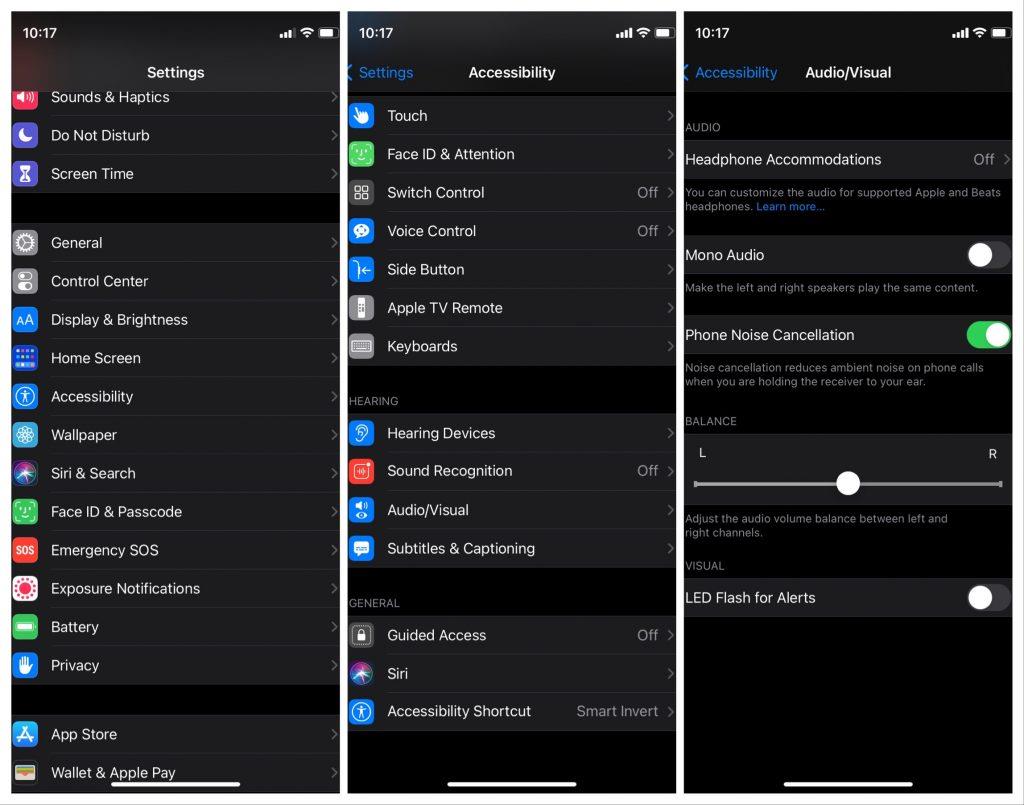
2. V Možnosti mobilných dát vyberte možnosť Len dáta
Môže sa vyskytnúť problém týkajúci sa vašich mobilných dát. Možno je váš VoLTE (Voice over LTE) ten, ktorý spôsobuje skreslenie hovorov, takže ho skúste vypnúť. Nasledujte túto cestu:
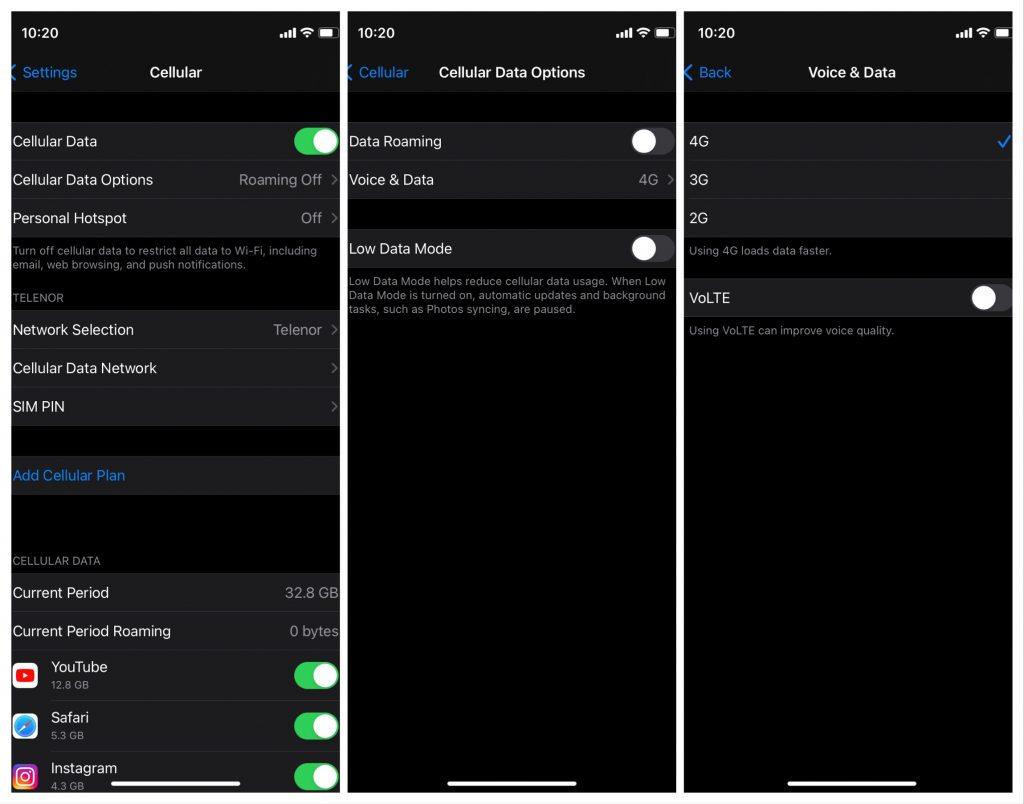
3. Skúste použiť telefón bez puzdra
Existujú správy, že pri telefonovaní môže byť problémom váš prípad. Pretože zakrýva zadný mikrofón, môže niekedy spôsobiť skreslenie.
Odstráňte puzdro a skontrolujte výkon počas hovoru bez neho.
4. Vypnite Bluetooth
K rušeniu môže dôjsť aj v dôsledku náhlavnej súpravy a reproduktora telefónu. Aby ste sa uistili, že to tak nie je, vypnite Bluetooth:
5. Skúste reštartovať telefón
Ak je problém nejakým spôsobom spojený so softvérom, môže pomôcť reset. Ak chcete resetovať svoj iPhone, postupujte takto:
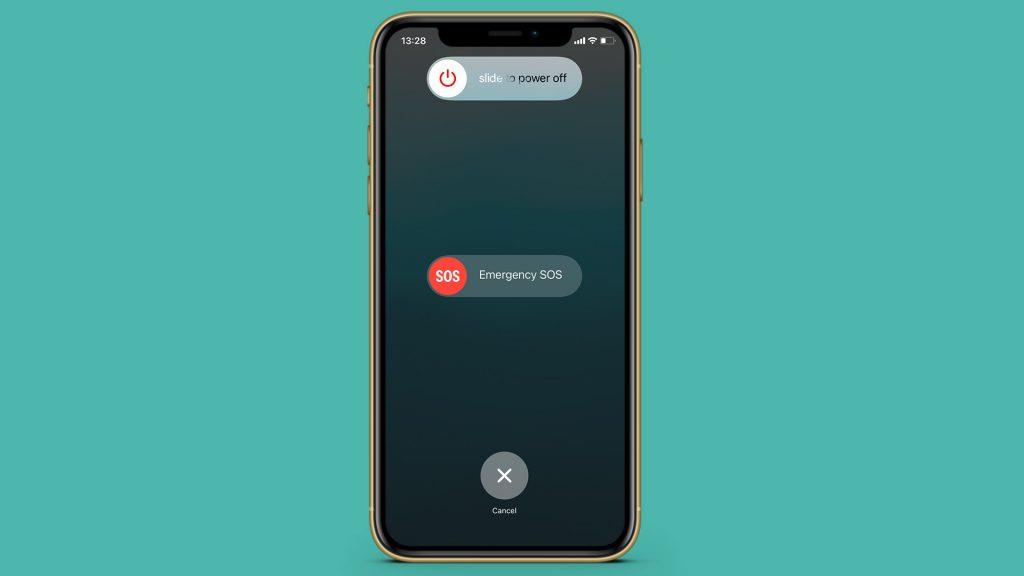
6. Skúste aktualizovať na najnovšiu verziu systému iOS
Udržiavanie aktualizácie telefónu je dobrý spôsob, ako prekonať drobné problémy so softvérom, pravdepodobne aj so zvukom. Ak chcete aktualizovať svoj systém, postupujte podľa týchto pokynov.
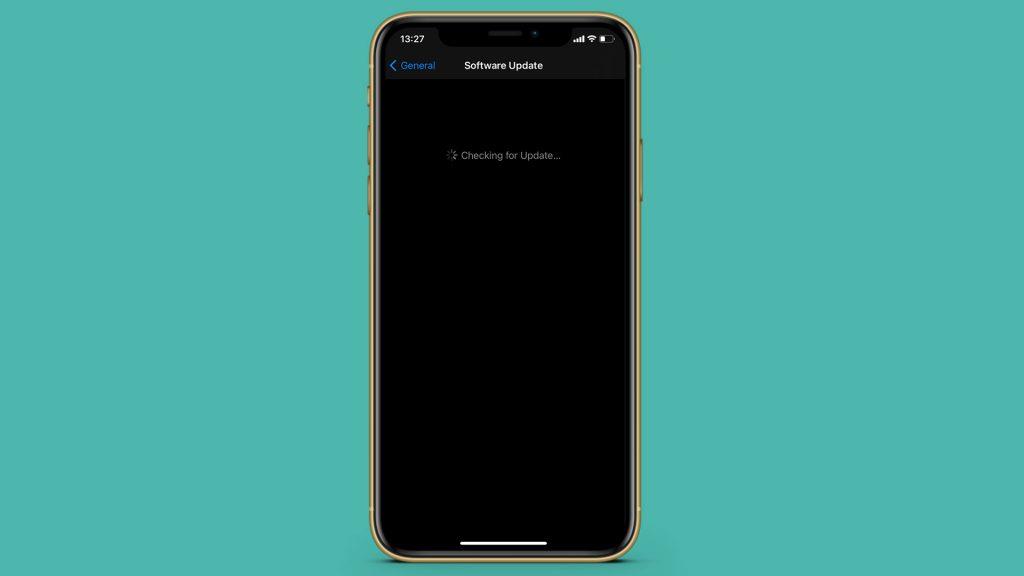
Toto boli naše tipy na možné riešenie zlej kvality zvuku na iPhone. Dúfam, že vám aspoň jeden z nich pomohol obnoviť dobrú kvalitu zvuku počas hovoru na vašom iPhone. Ak máte stále problémy s telefonovaním, podeľte sa o ne s nami v sekcii komentárov. Alebo nás kontaktujte na a .
Poznámka redakcie: Tento článok bol pôvodne publikovaný v januári 2021. Ubezpečili sme sa, že sme ho prepracovali, aby bol čerstvosť a presnosť.
Ak je Disk Google stále offline, nezabudnite vymazať vyrovnávaciu pamäť a údaje z aplikácie, preinštalujte aplikáciu alebo skúste prístup cez web.
Máte problém s miznutím správ na vašom iPhone? Pozrite si tento článok a zistite, čo sa deje. Riešenia a tipy na obnovenie správ.
V prípade, že Čas pred obrazovkou na vašom iPhone nefunguje, reštartujte zariadenie, vypnite a znova zapnite Čas pred obrazovkou, alebo obnovte všetky nastavenia.
Zjistěte, jak efektivně zkontrolovat využití paměti RAM v systému Android 12 pomocí vestavěných nástrojů, možností vývojáře nebo aplikací třetích stran.
Ak chcete vypnúť upozornenia Asistenta Google, môžete to jednoducho urobiť v nastaveniach Asistenta alebo systému. Tu sa dozviete ako.
Ak nemôžete na svojom iPhone nastaviť živú tapetu, skontrolujte režim nízkej spotreby, Redukciu pohybu, a funkciu 3D Touch.
Ak chcete vypnúť zvuky Facebooku v systéme Android alebo iOS, prejdite do časti Nastavenia > Médiá a kontakty alebo Nastavenia > Zvuky.
Riešenia pre odstránené fotografie vo Fotkách Google, ktoré sa neustále vracajú na zariadeniach Android a iOS.
Odstránenie zvuku z videa v systéme Android je možné pomocou rôznych aplikácií vrátane Galérie, Fotiek Google a mnohých iných aplikácií na úpravu videa.
Chcete-li na iPhonu vypnout anonymní režim v prohlížečích Safari a Chrome, postupujte podle našich jednoduchých kroků a zajistěte si bezpečné procházení.








